怎样把AutoCAD文件转成高精度JPG格式图片
1、用AutoCAD2008打开一个DWG文件,本例子以一个古建亭子为例:

2、点击 菜单-----文件------打印,或者直接按下 Ctrl+P 就是打印的快捷键
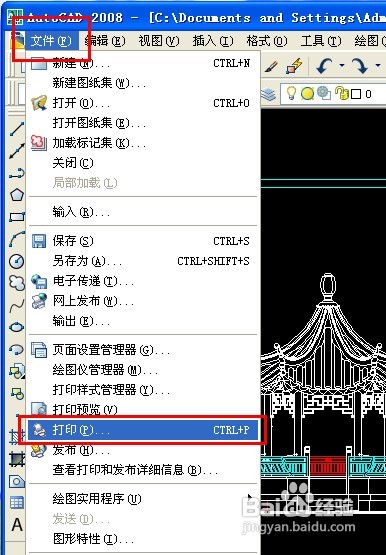
3、在弹出打印界面,“打印机/绘图仪”名称选择“PublishToWeb JPG.pc3”一项,如果有弹出图纸尺寸,直接点确定,因为我们要建大尺寸图纸打高精度的图纸。

4、然后点击打印机名称后面的“特性”按钮
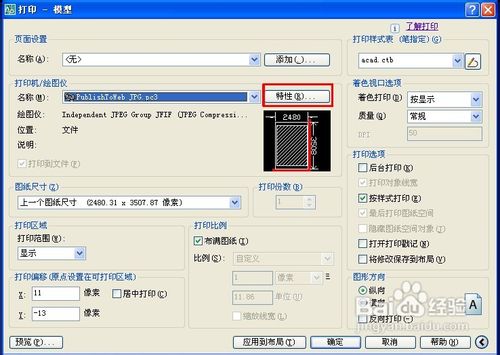
5、打开之后,选择“自定义图纸尺寸”,再点击“添加”按钮添加自己想要的图纸尺寸
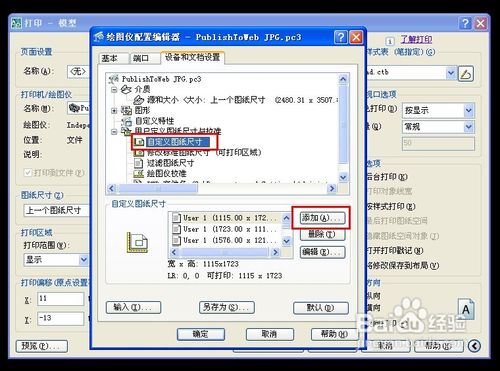
6、弹出添加自定义图纸尺寸窗口,选择“创建新图纸”然后下一步。
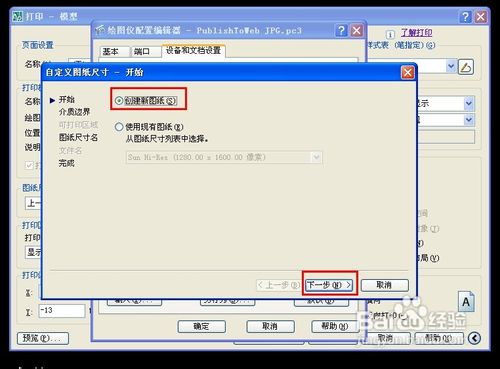
7、在“宽度”和“高度”处填写自己想要的尺寸,然后下一步。
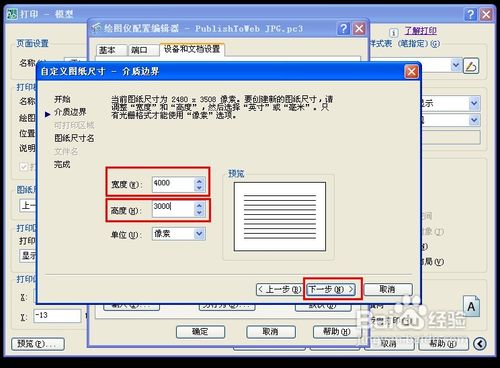
8、继续下一步,至完成。

9、回到绘图仪配置编辑器窗口,选择新建的图纸尺寸,然后确定。
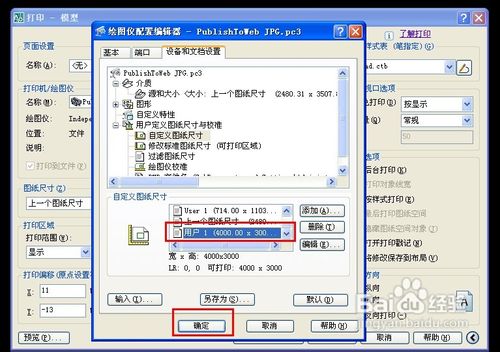
10、回到打印窗口,在“图纸尺寸”里面选择自己新建的4000*3000尺寸的图纸。

11、然后用“打印区域”选择需要打印范围,设置打印比例,以及是否居中打印,以及图形方向,选择“打印样式表”(本篇不对打印样式表做详细说明,后在以后的经验中专门对这个做一篇,因为这个在打印中还是很关键的,可以根据颜色设置线形的粗细),然后点击确定。

12、选择打印出文件的存放路径以及文件名称,点击“保存”开始打印。
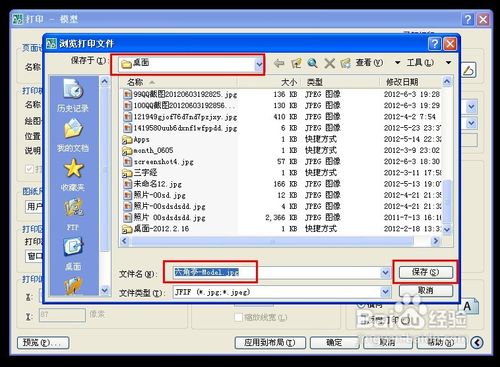
13、弹出打印机进度条。

14、打印出来的文件,我们来看看属性,4000*3000像素,能满足一般的要求了,当然如果你要更高像素的JPG文件,只要在自定义图纸尺寸里调大就可以了。
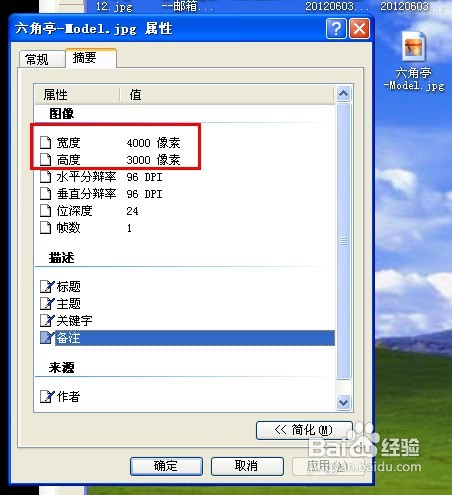
15、打开JPG文件看看图纸的精度,一般情况下足够了。
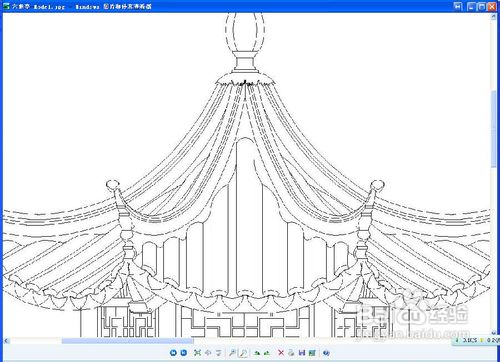
16、顺便把全图也发上来给各位看看。。

声明:本网站引用、摘录或转载内容仅供网站访问者交流或参考,不代表本站立场,如存在版权或非法内容,请联系站长删除,联系邮箱:site.kefu@qq.com。
阅读量:194
阅读量:184
阅读量:178
阅读量:162
阅读量:146